Marfa în VKontakte ghid pas cu pas pentru crearea unui magazin online
Publicam coloană pregătit Rustamom Husseynov. Director de Marketing WebSemantics.
Cine este acest serviciu? Se poate spune cu siguranță că este pentru cei care doresc să încerce mâna lor la comerțul pe internet, precum și pentru „giganți“ care doresc să crească cifra de afaceri de comerț.
versuri destul de, hai pas cu pas privire la modul de a crea un magazin online cu drepturi depline în VKontakte și ia în considerare unele dintre aspectele tehnice ale acestui proces. Să începem de la început, să mergem.
Pasul 1: Crearea unui grup
În primul rând avem nevoie pentru a crea un magazin on-line în viitor. Pentru a face acest lucru, faceți clic pe „Grupurile mele“:
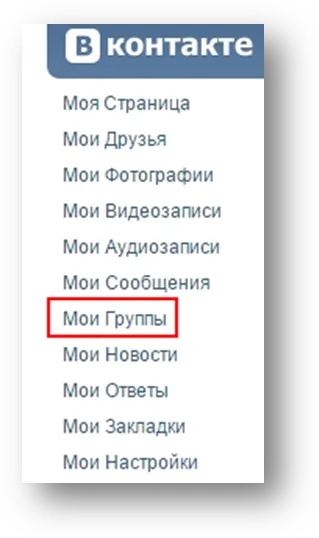
Suntem invitați să aleagă tipul de comunitate și numele său:
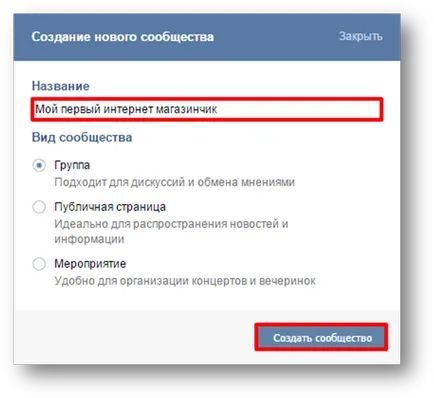
Du-te la tab-ul „Informații“, completați informații despre grupul nostru (magazin).
Pentru a afla cum să „corect“ pentru a umple aceste sau alți parametri ai grupului în VKontakte, o mulțime de informații pe internet, subliniez doar cel mai important, în opinia mea.
Un punct important: numele, dacă este posibil, trebuie să se potrivească cu popularitatea termenilor de căutare pe subiect. Principalul lucru să ne amintim că concizie - sora talentului. Din titlu ar trebui să fie clar ceea ce faci.
Face mai ușor de reținut și legat de numele site-ului dvs., dacă există unul. În caz contrar, legătura cu subiectul pe care o faci.
În descrierea principal „gustos“ și scrie USP dumneavoastră concis. În, problemele moștenite Răspunsul scurt:
- Cine ești tu?
- De ce să-l aleagă pentru tine?
- Cum te simți diferit de concurență?
Alegeți o temă și sub-secțiunea corespunzătoare pentru produsele și serviciile.
Pune un link către site-ul dvs., dacă aveți unul.
Pune 18+. Salvați-vă o mulțime de probleme, chiar dacă vinde acadele.
Notă aspectul fizic al magazinului. Acest lucru este foarte util atunci când servesc doar un singur oraș specific, sau o parte a acestuia.
Se pune un „limitat“. albume foto poate crea doar un lider de echipă. ele vin, de asemenea, la îndemână, dacă nu va destul de 5 fotografii în descrierea produsului. Dar mai târziu în acest sens.
În partea de jos a listei vom găsi punctul de „Produse“. În mod implicit, acesta este dezactivat. Dați clic pe cuvântul „Disconnected“ și schimbați-l „pe“.
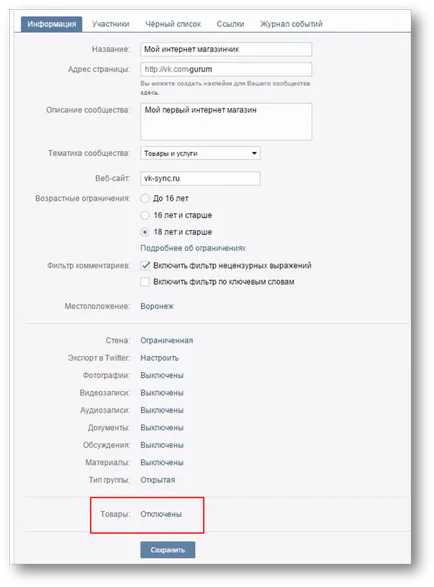
Pasul 2. Configurarea magazin
După ce activați opțiunea „Produse“, un bloc de elemente de informație apar. Completați fiecare element respectiv:
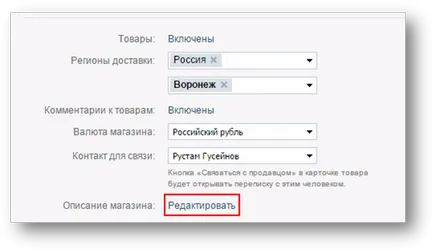
Apoi, faceți clic pe „Edit“ sub „Descrierea magazinului.“
În caseta de dialog, introduceți informațiile referitoare la descrierea mărfurilor, plată și de livrare. De fapt, acesta este un marcaj WIKI-pagină. Cum să corect și ai aranja, voi spune în pasul următor.
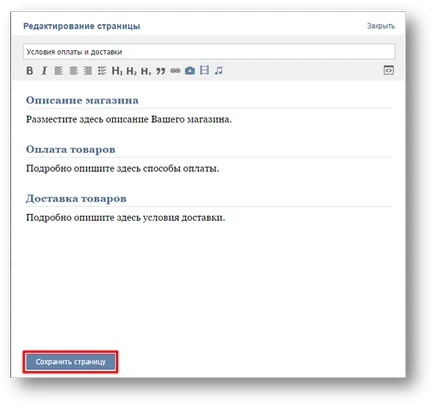
După ce ați introdus de plată și de livrare, va apărea o intrare.
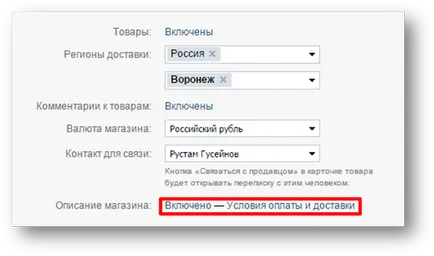
Pasul 3. Configurarea mărfurilor
Acum, pe pagina principală de mai jos informațiile de bază și descrierea (grupul meniu) a apărut bloc „Produse“. Puteți doar să faceți clic pe link-ul „Adăugați un element“ și începe a face produsele și puteți face clic pe link-ul „Produsele“ și apoi vom merge la o pagină cu file „Produse“ și „Colecții“. Deci, du-te la „Bunuri“.
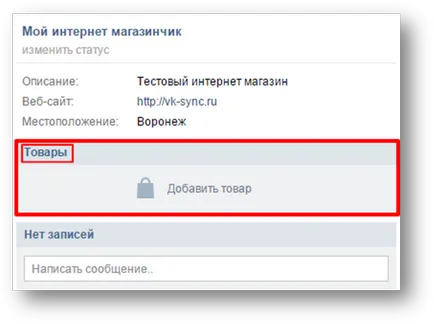
Du-te la „Produse“, vom vedea imediat două file „produse“ și „Colecții“.
„Selecții“ Să începem cu fila. Selecțiilor efectuate pentru posibilitatea de a grupa de produse în blocuri. Facem click „Creează o colecție“.
Deci, ceea ce este disponibil:
- nume de colecție. Numele dând din conținutul colecției.
- colecții de imagini care vor fi afișate atunci când trecerea la secțiunea „Produse“: Cover. Imaginea trebuie să fie de cel puțin 580h320.
- Puteți face o selecție a principalelor. Este logic să se facă o selecție a principalelor, în cazul în care există o cale, o promovare, produse promotionale sau oferte speciale. nu este recomandat pentru a pune o căpușă în celelalte cazuri. Magazinul poate fi doar o singură colecție principală.
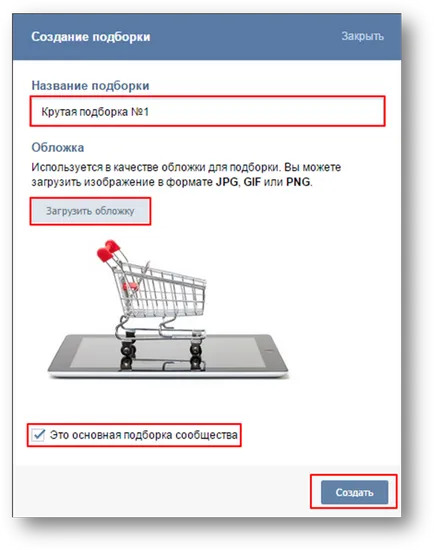
Făcând clic pe „Create“, vom merge la tab-ul a creat colecțiile noi. Acum putem umple cu bunuri. Faceți clic pe „Adăugați acest element.“
Deci, părem carte de produs foarte:
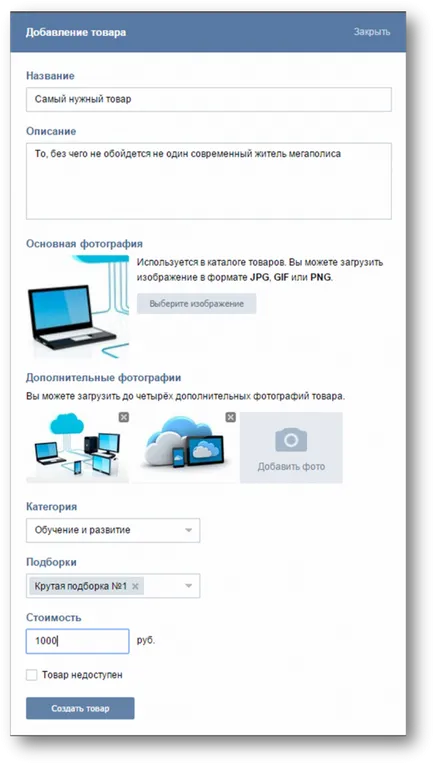
În produsele de carduri disponibile pentru noi:
Dăm numele produsului nostru. Doar o recomandare: încercați să dea numele complet al produsului și nu folosiți abrevieri. Lungimea maximă - 120 de caractere.
Vom descrie caracteristicile esențiale ale produsului. Vă recomandăm următoarele.
Numărul maxim de 4000 caractere.
Fotografiile trebuie să fie de cel puțin 400 de pixeli, maxim - 7000 de puncte, pe de o parte.
Alegerea unei zone vizibile pentru imaginile miniatură. Apasati „Save“ modificări. VKontakte permite să încărcați mai multe fotografii 4 pentru mărfurile. Dacă există o astfel de necesitate, apoi încărcați.
Determină care de selecție vom trata bunurile. Acest produs poate fi în mai multe clipuri. Numărul maxim de colecții - 100. Numărul maxim de mărfuri pe lista - 1000 de unități.
Dați clic pe „Save“. Felicitări, a creat primul produs. Pentru a consolida materialul pentru a adăuga un cuplu mai mult.
Puteți dezactiva temporar bunuri de servicii pentru gestionarea comunității. carduri de catalog create nu este eliminat, dar nu va mai fi afișat pe pagina comunității. Dacă un utilizator deschide oricare dintre produsele de pe link-ul va indica faptul că produsul este indisponibil temporar; Contactați vânzătorul va fi, de asemenea, imposibil. Veți fi capabil să se întoarcă bunurile la locul în orice moment, incluzându-le în setările de comunitate.
Deci, pe pagina noastră de start au apărut primele trei produse. În primul rând pe stânga este întotdeauna ultimul element încărcat și apoi descendent.
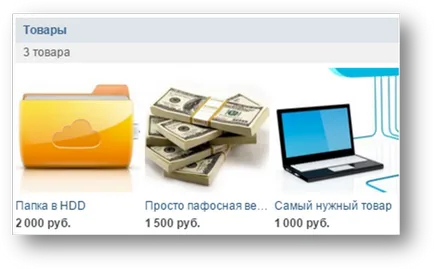
Link-uri pentru a lucra cu produse în VKontakte.